
Lors de la mise à jour de Windows, vous pouvez rencontrer le message d'erreur courant Appareil non migré en raison d'une correspondance partielle ou ambiguë . Avant d'explorer les solutions pour corriger cette erreur, vous devez savoir « Qu'est-ce que la migration de périphérique sous Windows » et quelles sont les raisons pour lesquelles « Le périphérique ne migre pas sous Windows 10 » ? Continuez à lire !
La non-migration en raison d'une correspondance partielle ou peu claire est une erreur courante lors de la mise à jour des versions de Windows. De nombreux utilisateurs Windows reçoivent un message « Périphérique non migré » lors de la mise à niveau vers la dernière mise à jour.
Lors des mises à jour Windows, les pilotes ne sont pas migrés correctement pour diverses raisons. Évidemment, quelque chose peut mal se passer au cours de ce processus, empêchant le périphérique de fonctionner correctement et provoquant une erreur de périphérique non migré.
Comme vous le savez, chaque pilote de périphérique doit être migré vers la dernière version de Windows si vous souhaitez qu'il fonctionne correctement sur votre ordinateur après la mise à jour. Les problèmes les plus courants à l'origine de cette erreur lors de la mise à jour de Windows sont l'incompatibilité des pilotes et la corruption des fichiers.
Il existe d'autres erreurs liées à une panne de pilote ou à une incompatibilité de pilote, comme Driver Power State Fault Windows 10.
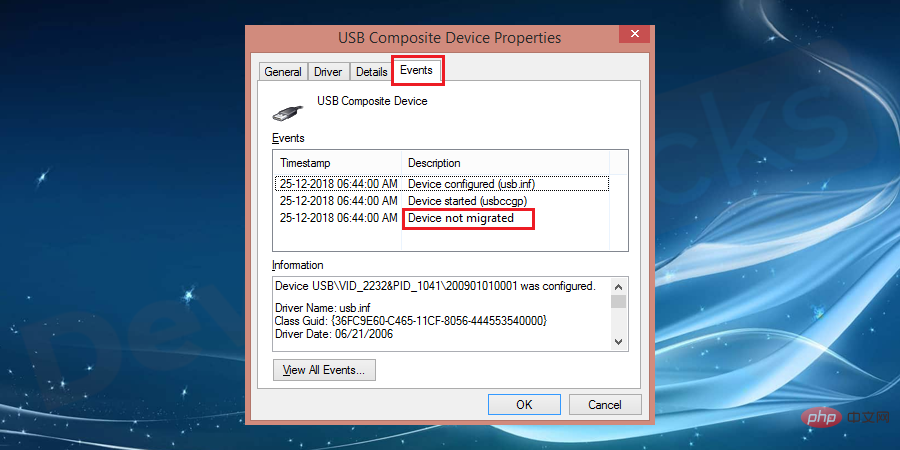
L'erreur n'apparaîtra pas sur votre écran. Au lieu de cela, vous devez rechercher manuellement les problèmes qui n’ont pas été migrés. Veuillez suivre les étapes ci-dessous pour vérifier si votre appareil connecté fonctionne correctement.
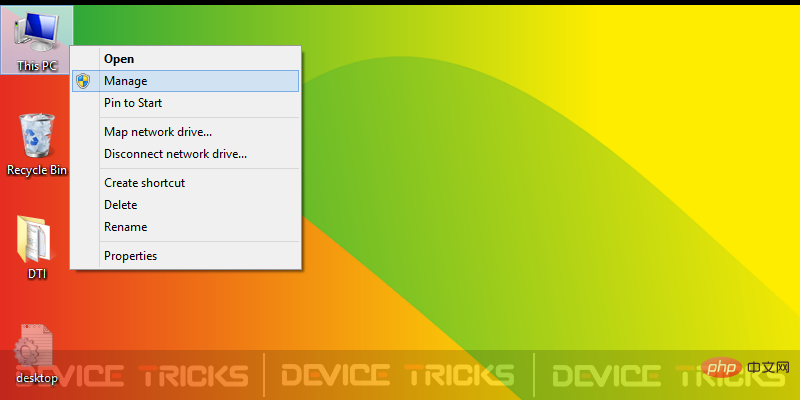
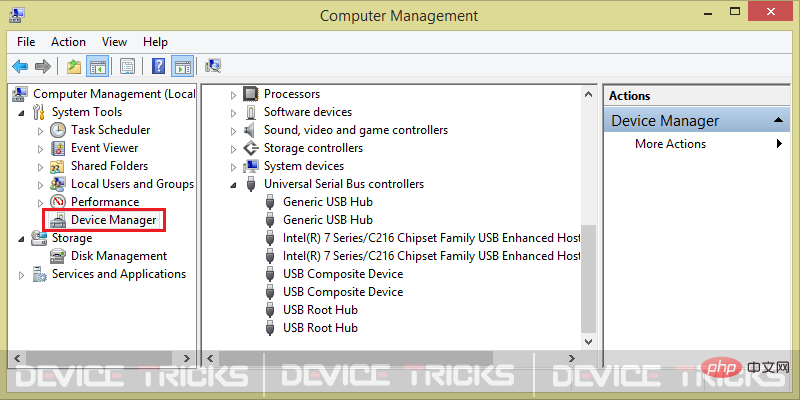
Remarque : vous pouvez appuyer sur les touches Win+R, puis taper devmgmt.msc et appuyer sur Entrée pour ouvrir directement la fenêtre du Gestionnaire de périphériques.
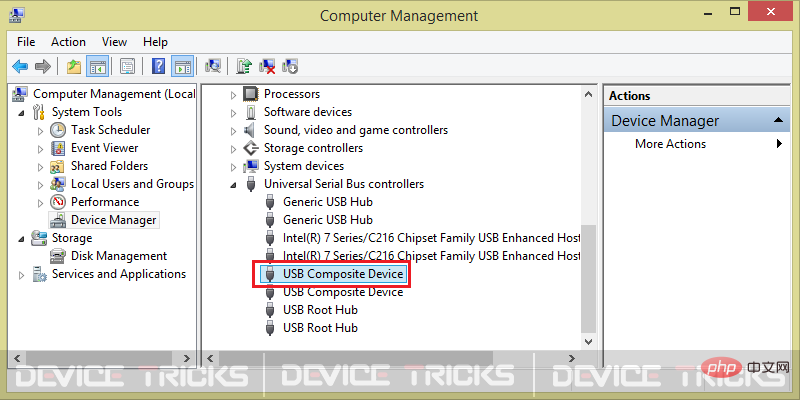
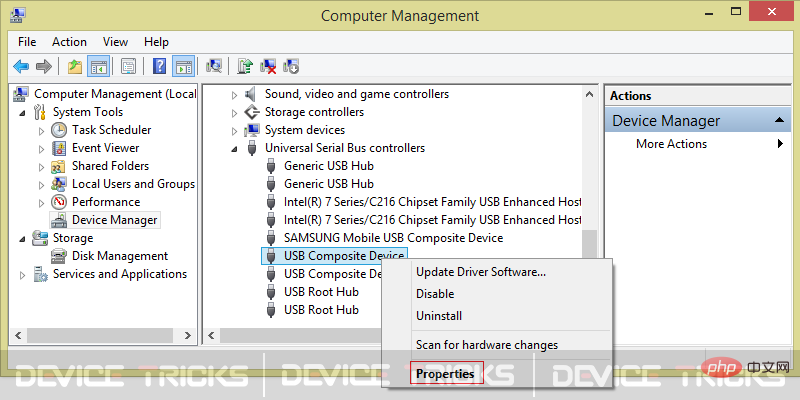
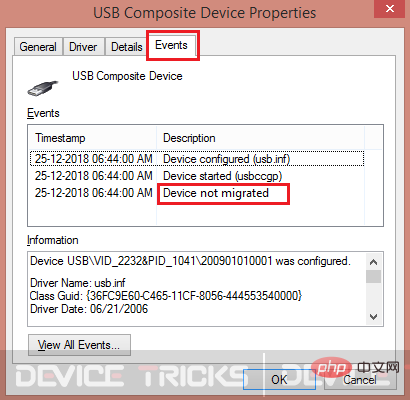
Erreur « Périphérique non migré » également connue sous le nom d'erreur « Périphérique non migré en raison d'une correspondance partielle ou peu claire » ou « Appareil non migré sous Windows 10". Ici, nous partagerons les solutions les plus simples pour résoudre les problèmes de migration d’appareils. Suivez donc les étapes ci-dessous pour résoudre les problèmes de migration.
En raison d'une certaine humidité et d'une mauvaise utilisation du port USB, il peut ne pas fonctionner correctement et par conséquent "Non migré en raison d'une correspondance partielle ou peu claire" s'affichera sur Windows 10 ou " Erreur de migration de périphérique".

Dans ce cas, vous pouvez vous connecter et essayer d'utiliser d'autres ports disponibles sur votre système. Pour déterminer si votre port USB fonctionne correctement, vous pouvez vérifier en branchant une autre clé USB ou un autre périphérique USB fonctionnel.
Si cela fonctionne bien, alors le problème existe sur votre appareil actuel et vous devez rechercher d'autres solutions indiquées ci-dessous.
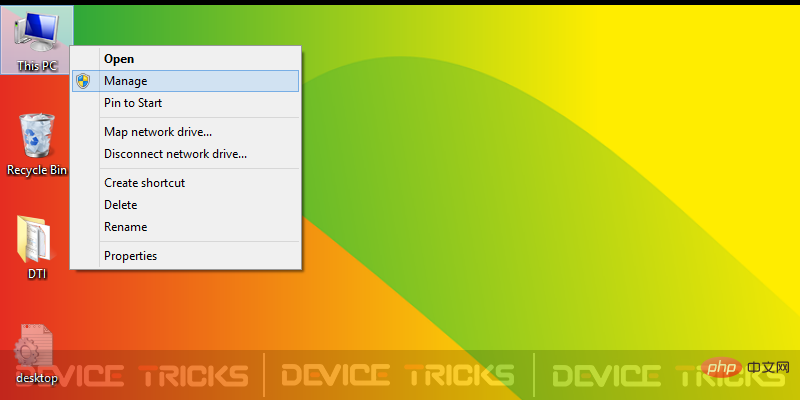
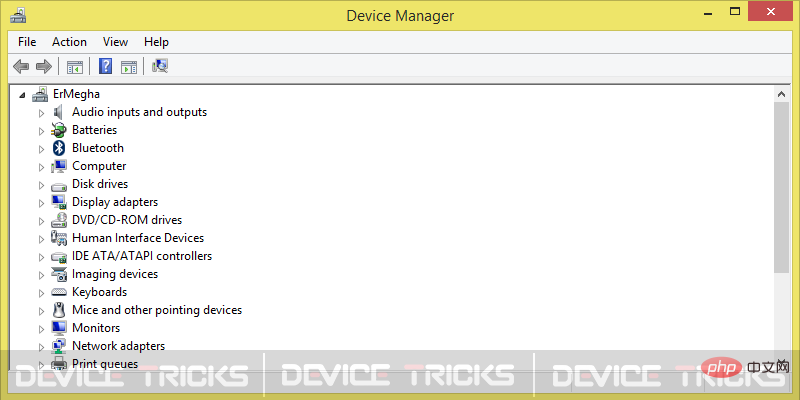
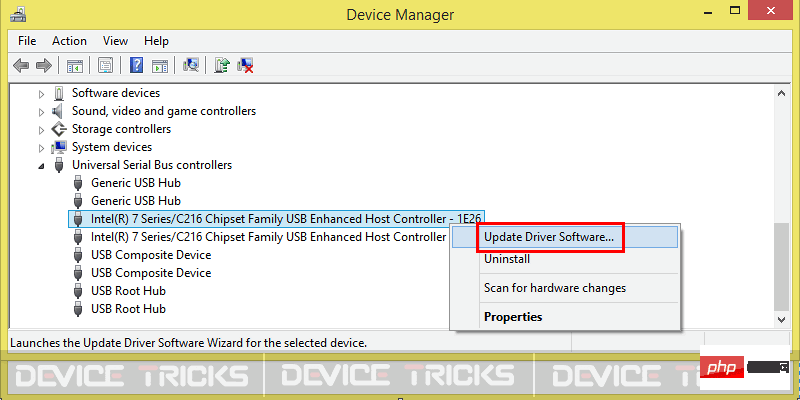
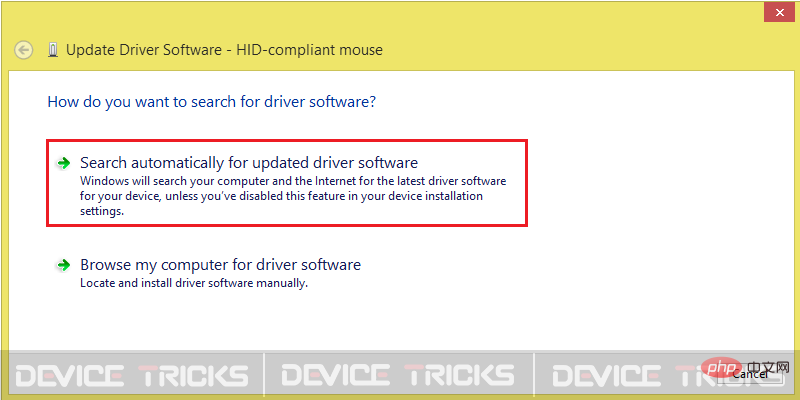
Parfois, si le pilote de votre chipset n'est pas mis à jour, il vous incite à effectuer des tâches normalement. Les pilotes de chipset obsolètes sont l'une des raisons pour lesquelles l'erreur « Le périphérique ne peut pas être migré » s'affiche.
Alors, suivez les étapes pour mettre à jour les pilotes afin de supprimer l'erreur « Non migré en raison d'une correspondance partielle ou peu claire » de Windows 10.
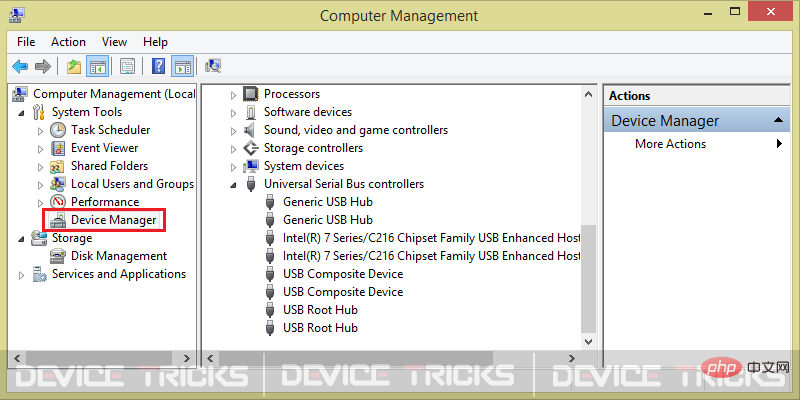

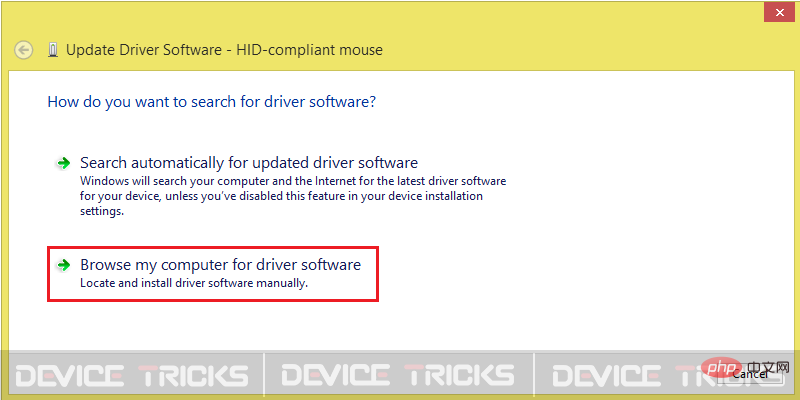
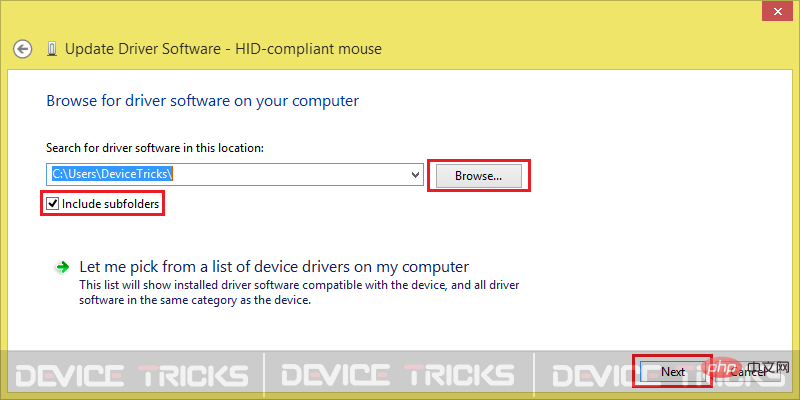
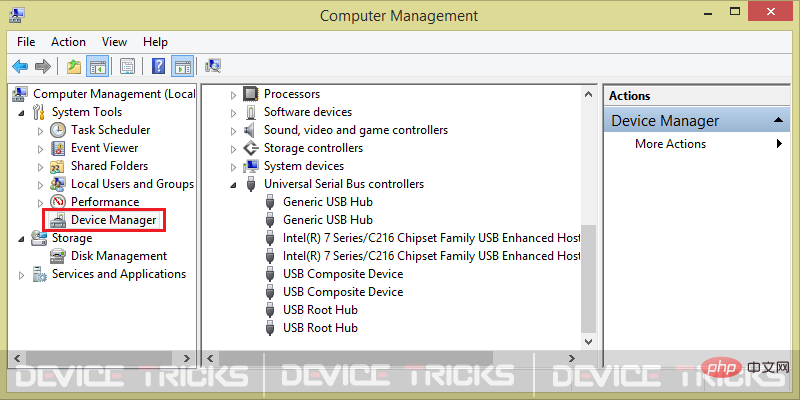
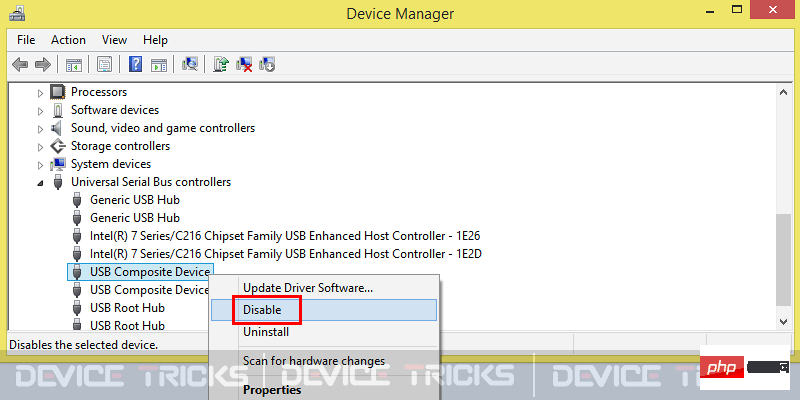
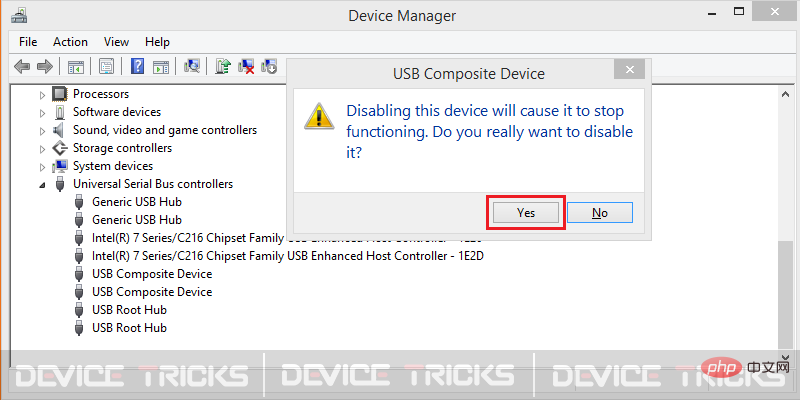
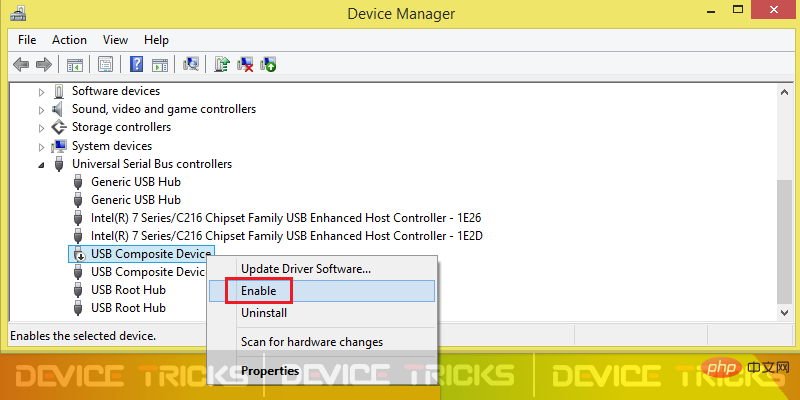
Si les solutions ci-dessus ne fonctionnent pas pour vous, vous pouvez suivre les étapes ci-dessous pour résoudre le problème des appareils non migrés installés sur Windows 10 à l'aide du mode de compatibilité.
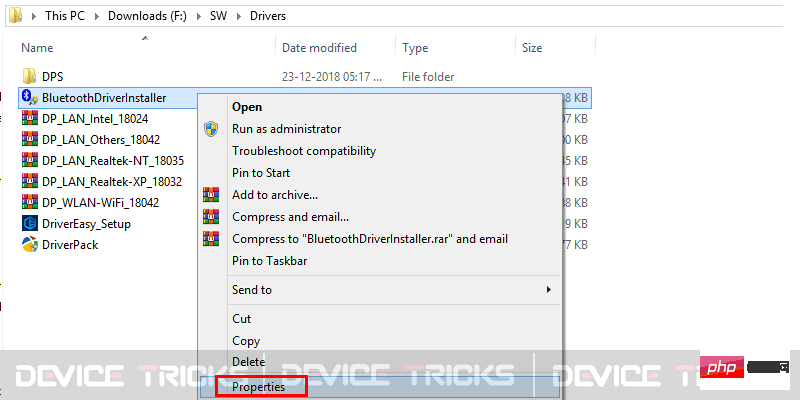
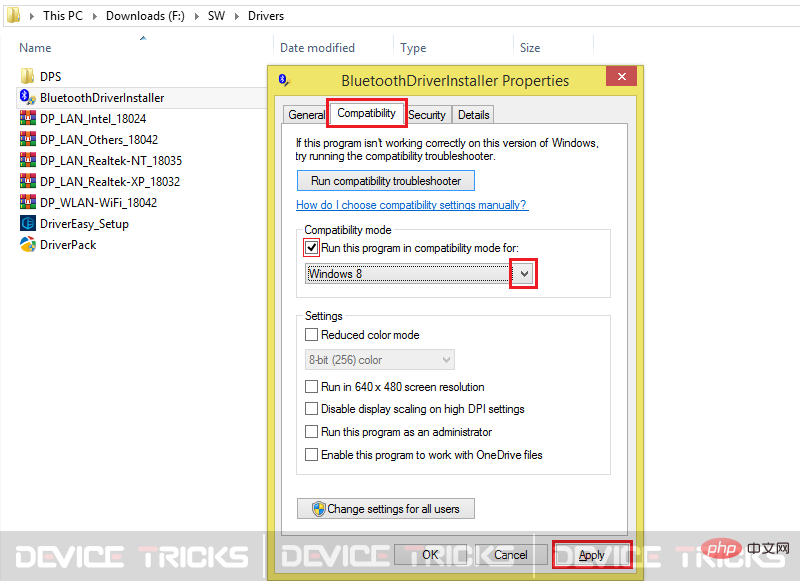
En raison de toute corruption de fichier système, vous pouvez rencontrer une erreur de périphérique non migré sous Windows 10. Vous pouvez rechercher les fichiers système corrompus ou endommagés à l'aide de cmd ou d'une invite de commande en suivant les étapes ci-dessous.
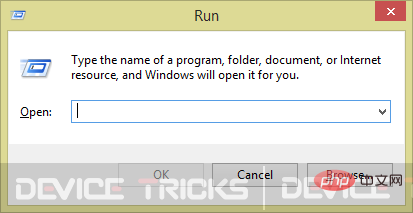
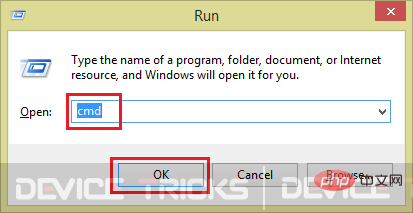
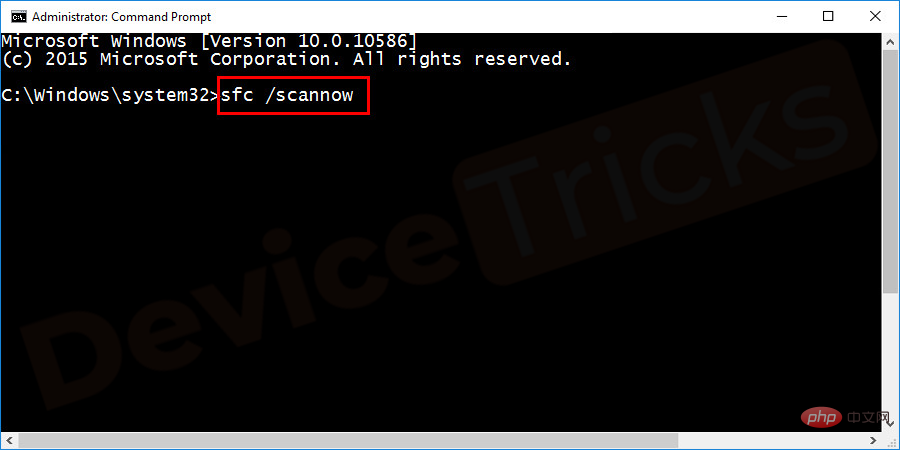
Si vous êtes confronté à cette erreur, c'est le moyen le plus courant et le plus simple de résoudre ce problème. Réinstallez simplement le pilote à l’origine du problème et l’erreur sera probablement résolue. Pour réinstaller le pilote, procédez comme suit :
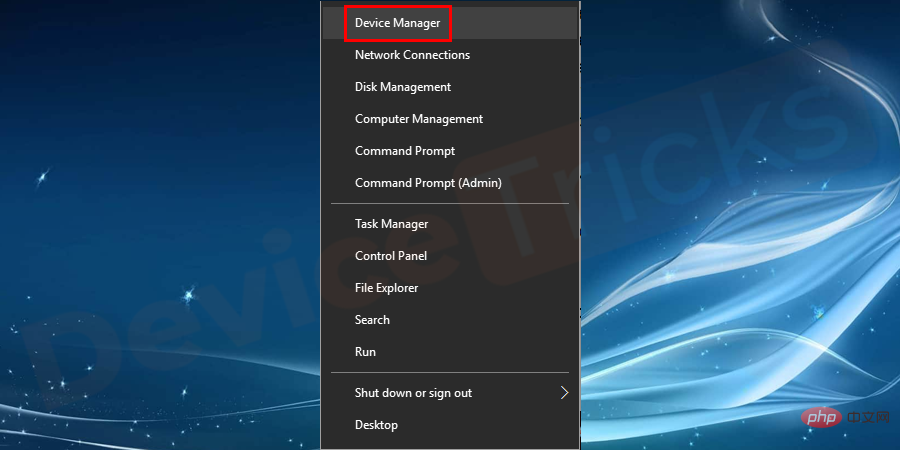
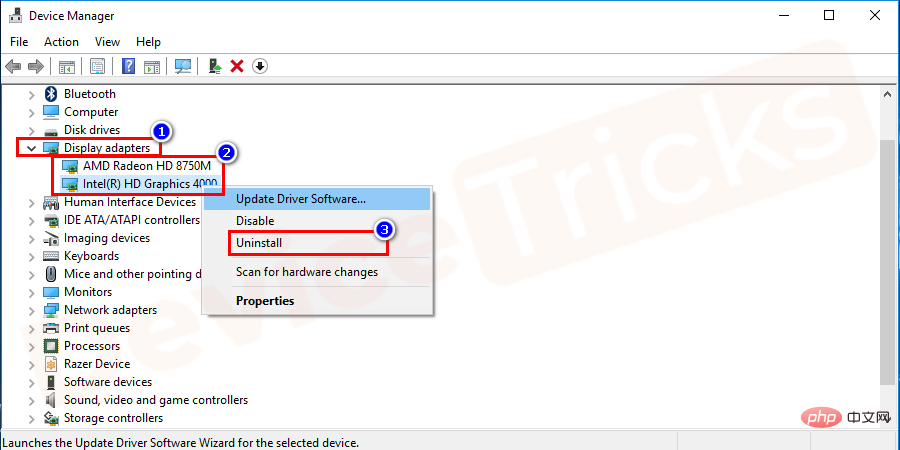
Parfois, le problème « Périphérique non migré sous Windows » se produit en raison de paramètres BIOS incorrects. Vous pouvez réinitialiser le BIOS (Basic Input Output System) et rebrancher l'appareil. Après avoir réinitialisé et mis à jour la version du BIOS, il fonctionnera correctement.
Pour accéder aux paramètres, vous devez allumer votre système et appuyer rapidement sur le bouton F4 (les touches de fonction peuvent varier en fonction du modèle de votre système). Une fois que vous entrez dans la fenêtre du BIOS, vous devez rechercher l’option de réinitialisation, puis suivre le processus ultérieur qui y est indiqué.
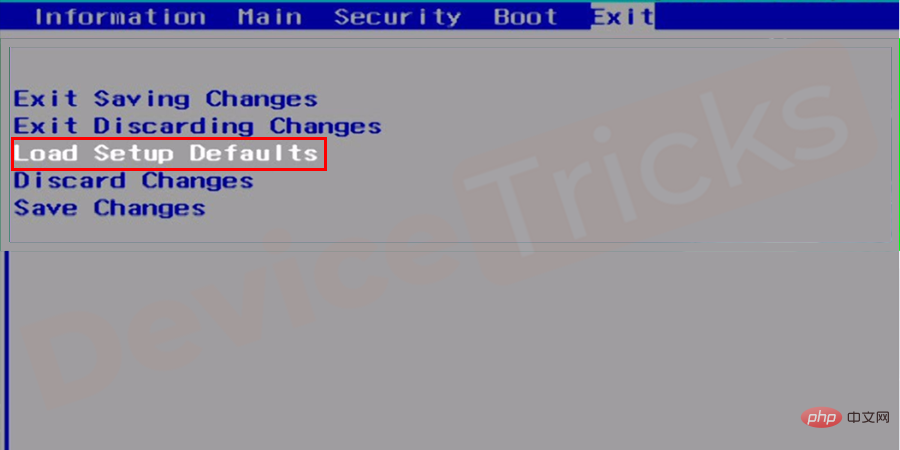
Il existe plusieurs marques sur le marché qui fabriquent des ordinateurs portables et des ordinateurs. Malheureusement, il est difficile de décrire les étapes de chaque modèle. Il est donc préférable de poser des questions sur la réinitialisation du BIOS auprès du service client associé à la marque de votre système ou de commenter votre modèle ci-dessous. Nos experts Windows vous apporteront la solution adaptée.
Si votre problème n'est toujours pas résolu, vous pouvez essayer cette solution pour résoudre le problème de non-migration de l'appareil. Dans cette solution, nous vous guiderons à travers les étapes pour réinitialiser votre système et en faire un appareil avec un nouveau système d'exploitation installé qui fonctionnera correctement avec les paramètres par défaut. Veuillez noter que cela n'affectera pas vos documents et fichiers personnels, mais cela supprimera les logiciels supplémentaires que vous avez installés.
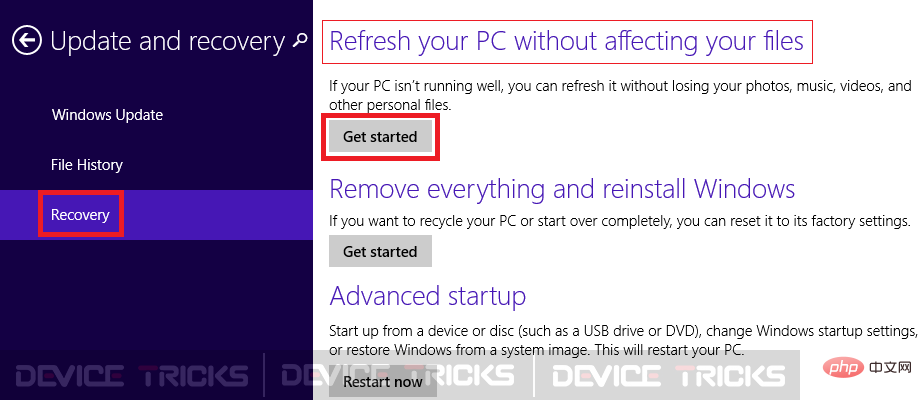
Ce qui précède est le contenu détaillé de. pour plus d'informations, suivez d'autres articles connexes sur le site Web de PHP en chinois!
 Solution à l'invite de table de partition non valide au démarrage de Windows 10
Solution à l'invite de table de partition non valide au démarrage de Windows 10
 appel de service Web
appel de service Web
 Que signifie ping ?
Que signifie ping ?
 Code écran bleu 0x000009c
Code écran bleu 0x000009c
 fonction de la touche prtscr
fonction de la touche prtscr
 ajouter l'utilisation
ajouter l'utilisation
 Patch d'adhésion Thunder
Patch d'adhésion Thunder
 Quelle est la différence entre le framework CSS et la bibliothèque de composants
Quelle est la différence entre le framework CSS et la bibliothèque de composants